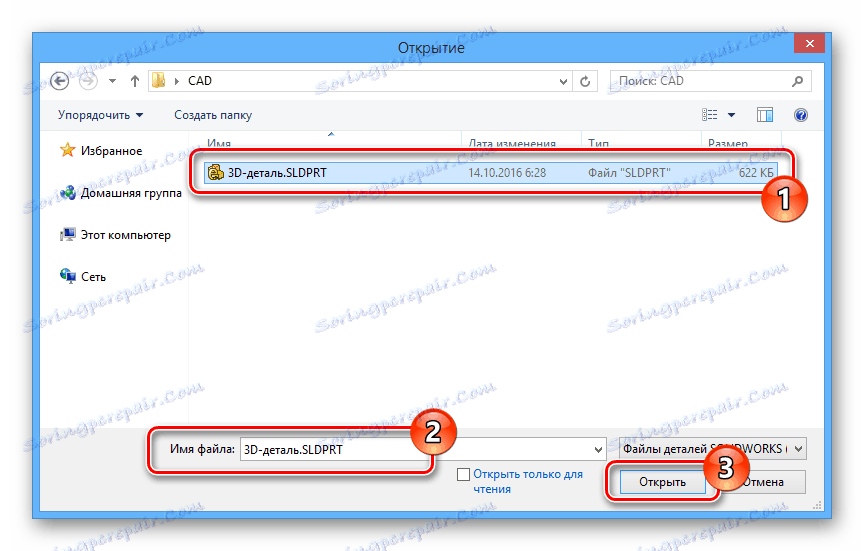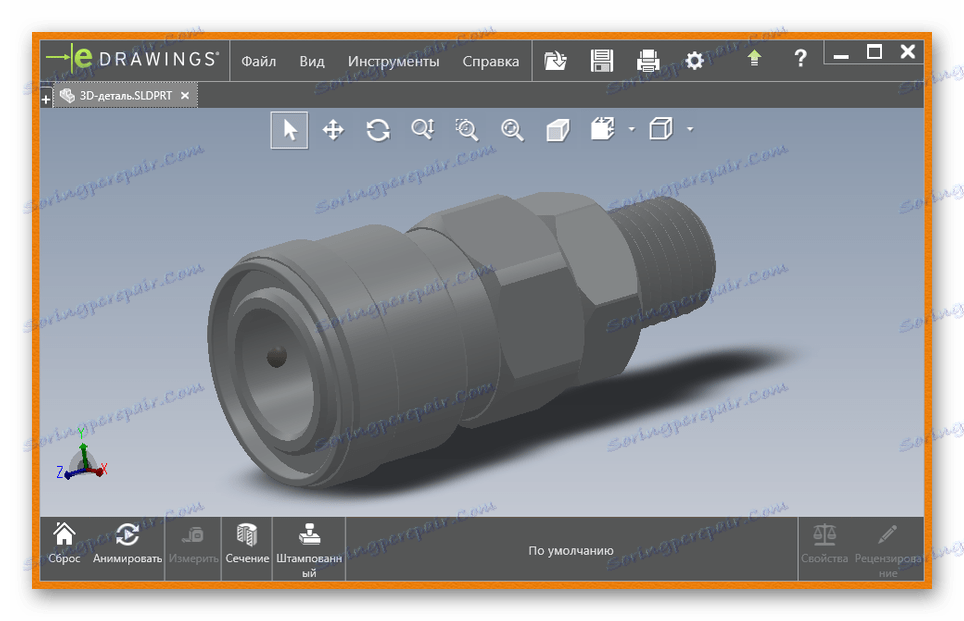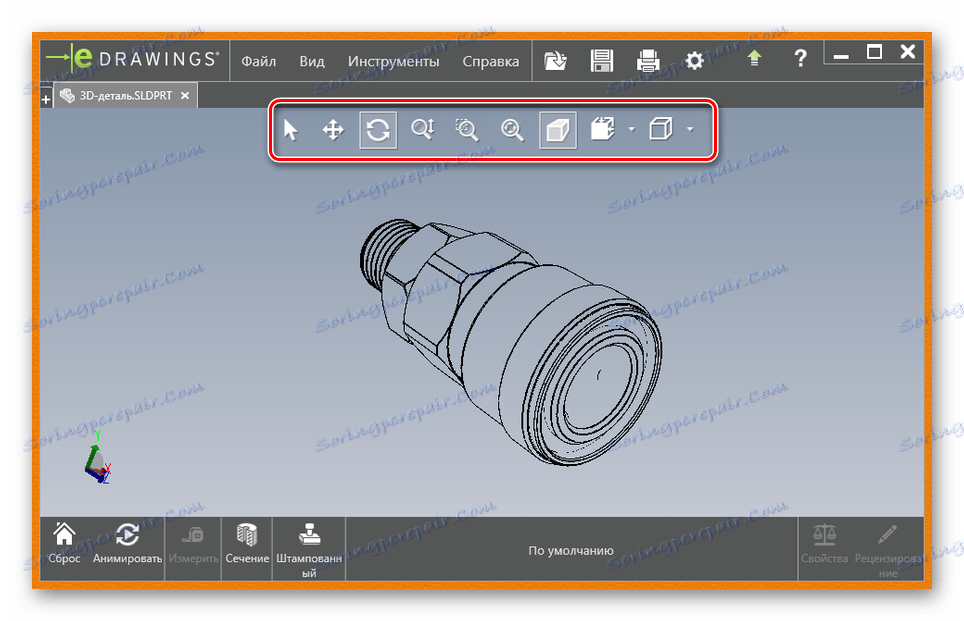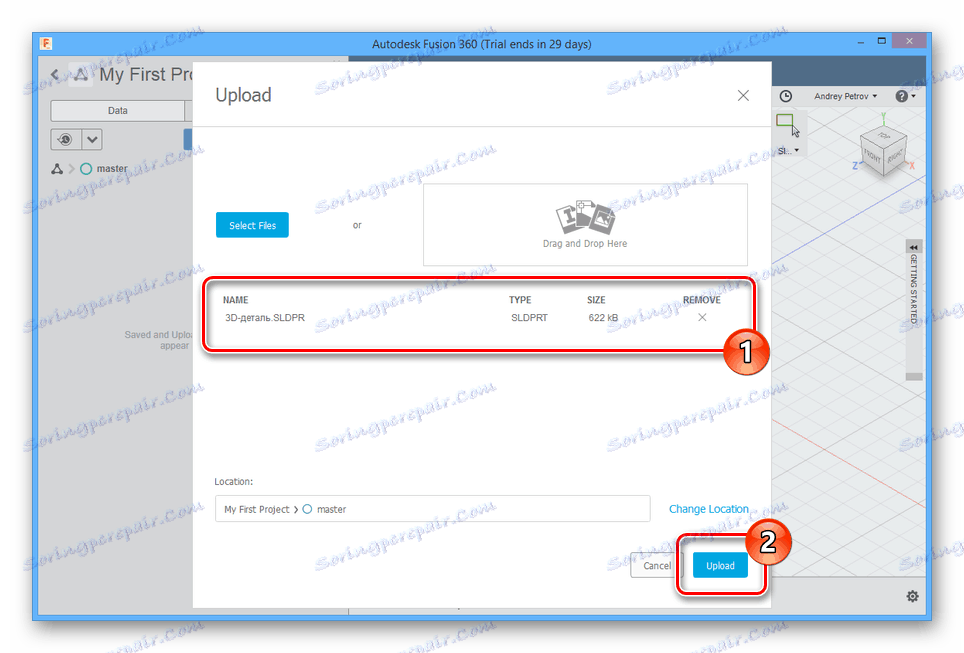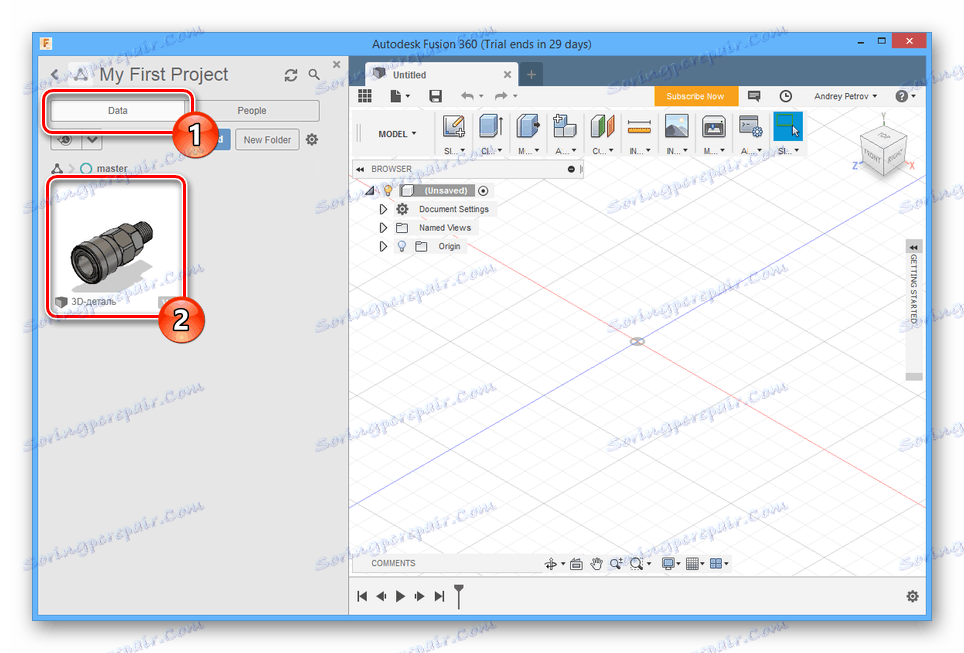Отварање СЛДПРТ датотека
Датотеке са СЛДПРТ екстензијом дизајниране су за складиштење 3Д модела креираних помоћу софтвера СолидВоркс. Затим ћемо размотрити најприкладније начине за отварање овог формата помоћу специјалног софтвера.
Садржај
Отварање СЛДПРТ датотека
Да бисте прегледали садржај датотека са овим екстензијом, можете се обратити малом броју програма ограничених на производе компаније Дассаулт Системес и Аутодеск. Користићемо лакше верзије софтвера.
Напомена: Оба програма су плаћена, али имају пробни период.
1. метод: еДравингс Виевер
Софтвер еДравингс Виевер за Виндовс је креирао Дассаулт Системес да би се поједноставио приступ датотекама које садрже 3Д моделе. Главне предности софтвера су сведене на једноставност коришћења, подршку за многе екстензије и високе перформансе са релативно малом тежином.
Идите на званични сајт еДравингс Виевер
- Након што преузмете и припремите програм за рад, покрените га помоћу одговарајуће иконе.
- На горњој табли кликните на дугме "Датотека" .
- Са листе изаберите "Отвори . "
- У прозору "Отварање" проширите листу помоћу формата и уверите се да је изабран наставак "СОЛИДВОРКС дел датотеке (* .слдпрт)" .
- Идите у директоријум са жељеном датотеком, изаберите је и кликните на дугме "Отвори" .
![Отварање СЛДПРТ датотеке у еДравингс Виевер]()
Одмах после кратког скидања, садржај пројекта ће се појавити у прозору програма.
![Успјешно је отворила СЛДПРТ датотеку у еДравингс Виевер]()
Имате приступ основним алатима за преглед модела.
![Коришћење алата за преглед у еДравингс Виевер]()
Можете направити мање измјене и опционо сачувати дио у истом СЛДПРТ екстензију.
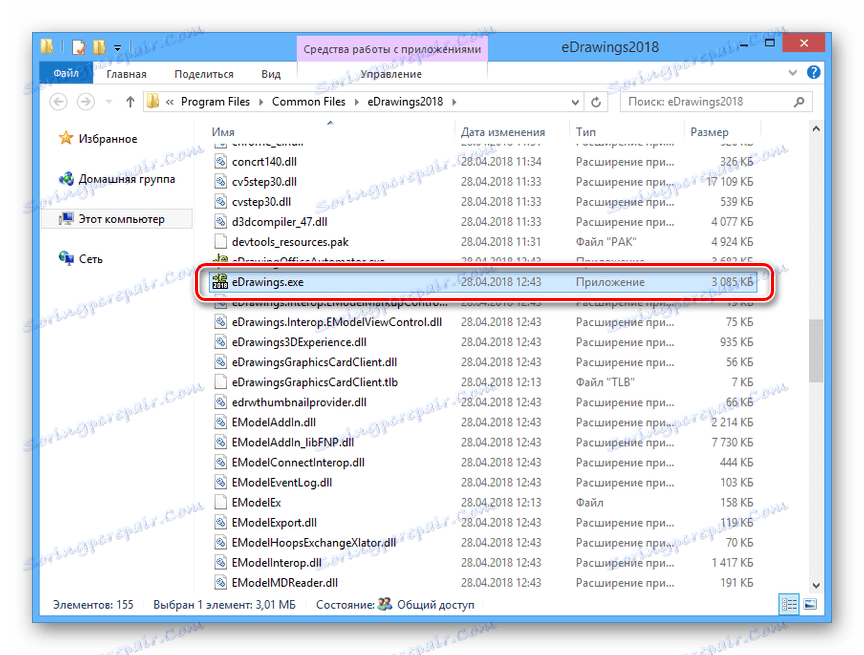
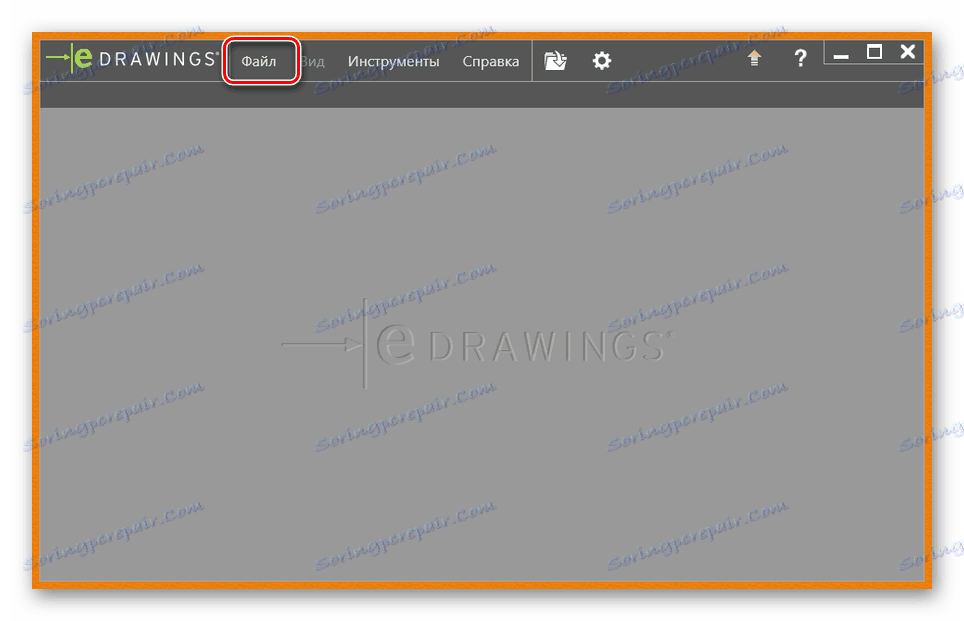
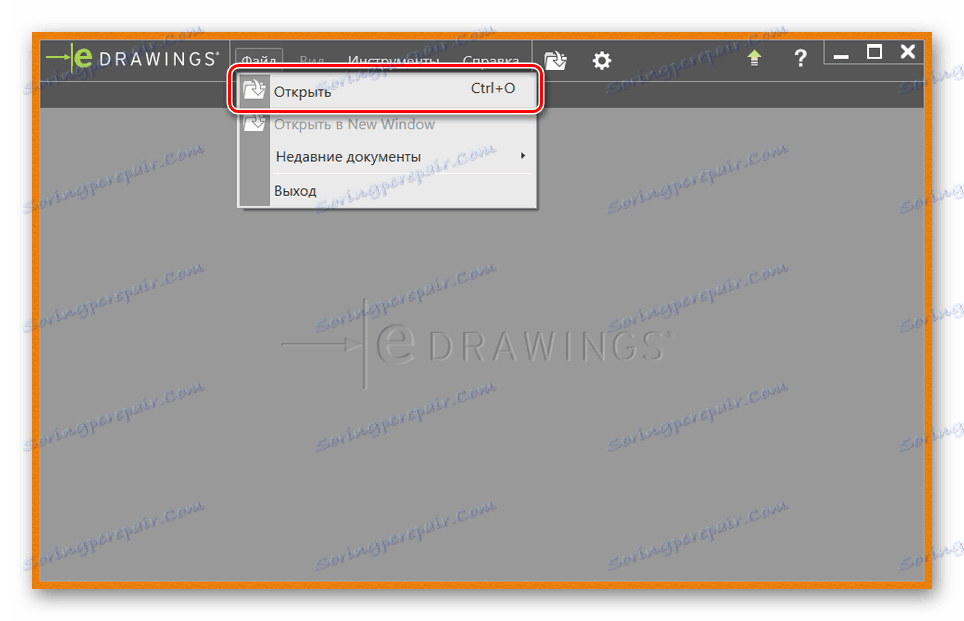
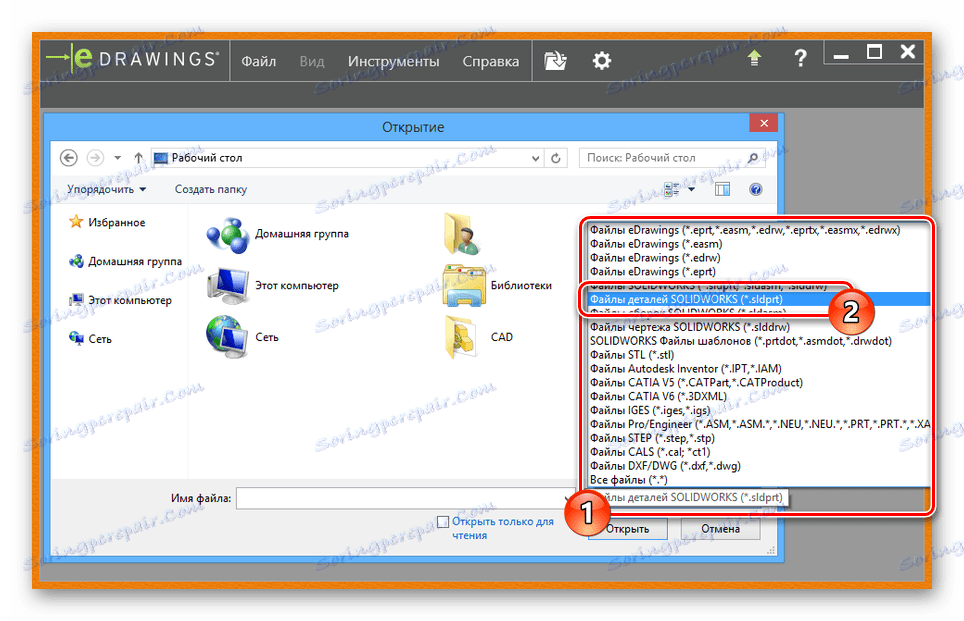
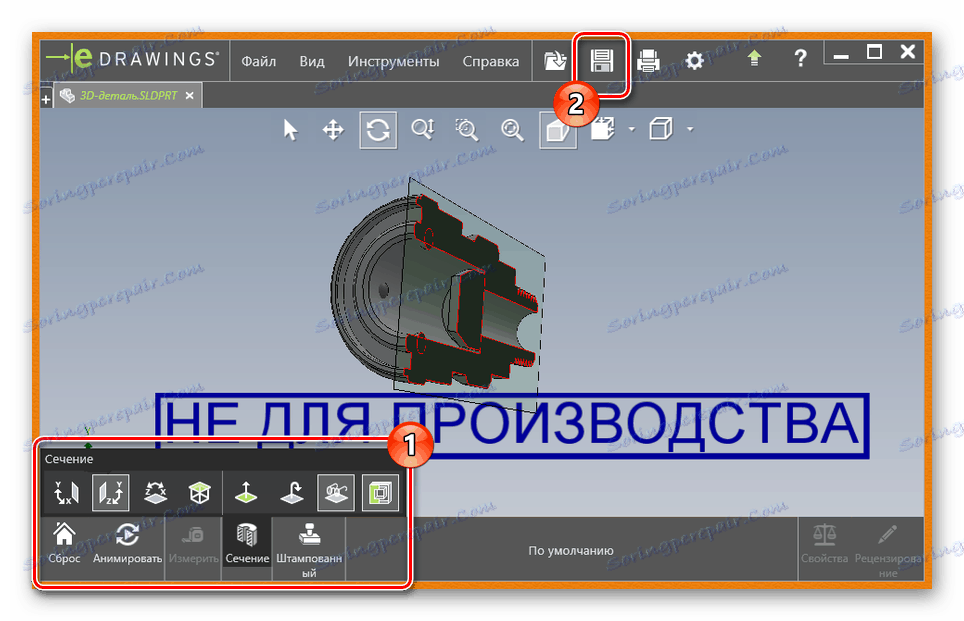
Надамо се да сте успели да отворите датотеку у СЛДПРТ формату уз помоћ овог софтвера, посебно узимајући у обзир присутност подршке за руски језик.
Метод 2: Аутодеск Фусион 360
Фусион 360 је свеобухватан алат за дизајн који комбинује најбоље карактеристике других 3Д производа за моделирање. Да бисте користили овај софтвер, на Аутодесковој веб локацији ће вам требати рачун, пошто се софтвер мора синхронизовати са услугом цлоуд-а.
Идите на службену веб локацију Аутодеск Фусион 360
- Отворите унапред инсталиран и активиран програм.
- Кликните на икону са натписом "Схов Дата Панел" у горњем левом углу Фусион 360.
- На картици "Подаци" кликните на дугме "Уплоад" .
- Повуците датотеку помоћу проширења СЛДПРТ у област " Повући и спусти "
- На дну прозора користите дугме "Уплоад" .
![Отпремите СЛДПРТ датотеку у АутодескФусион 360]()
Потребно је мало времена за учитавање.
- Двапут кликните на додати модел на картици "Подаци" .
![Избор СЛДПРТ модела у АутодескФусион 360]()
Сада ће се жељени садржај појавити у радном простору.
![Успјешно је отворила СЛДПРТ датотеку у АутодескФусион 360]()
Модел се може ротирати и, ако је потребно, уредити са алатима програма.
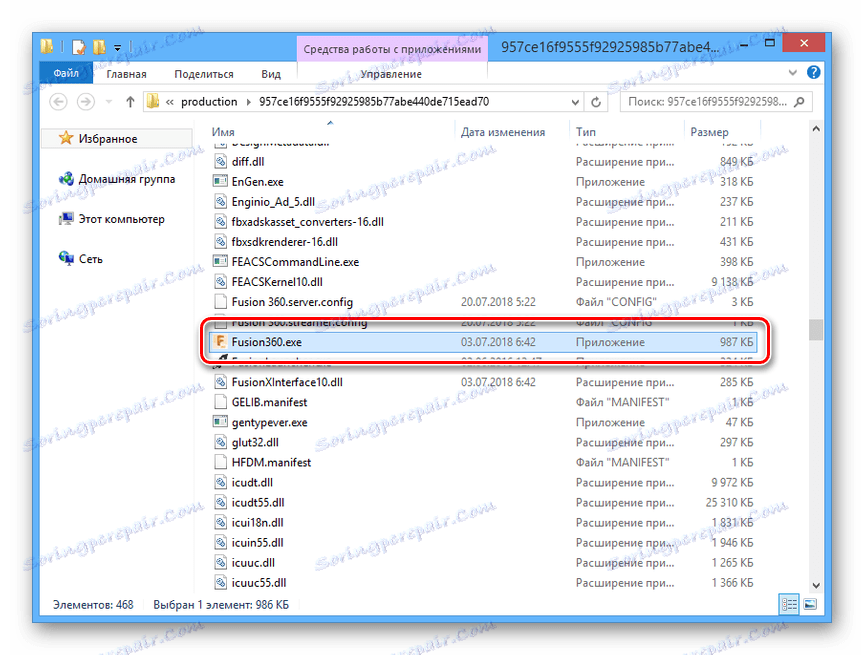
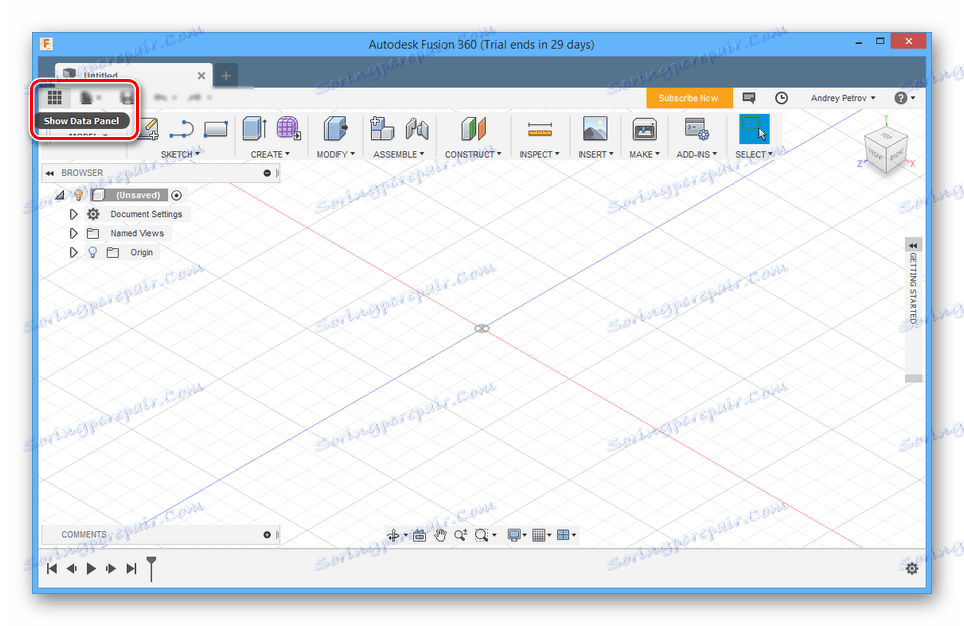
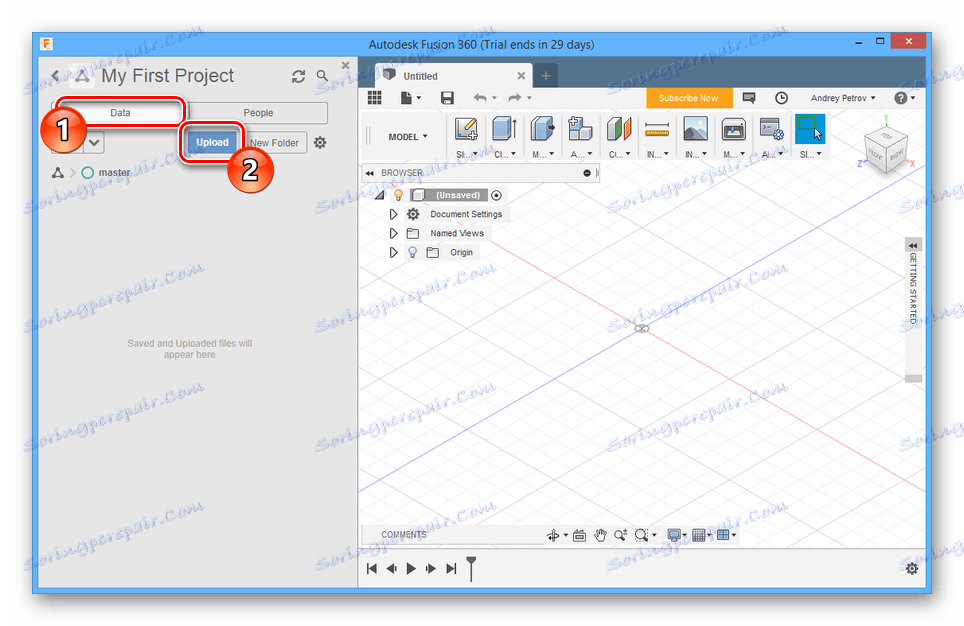
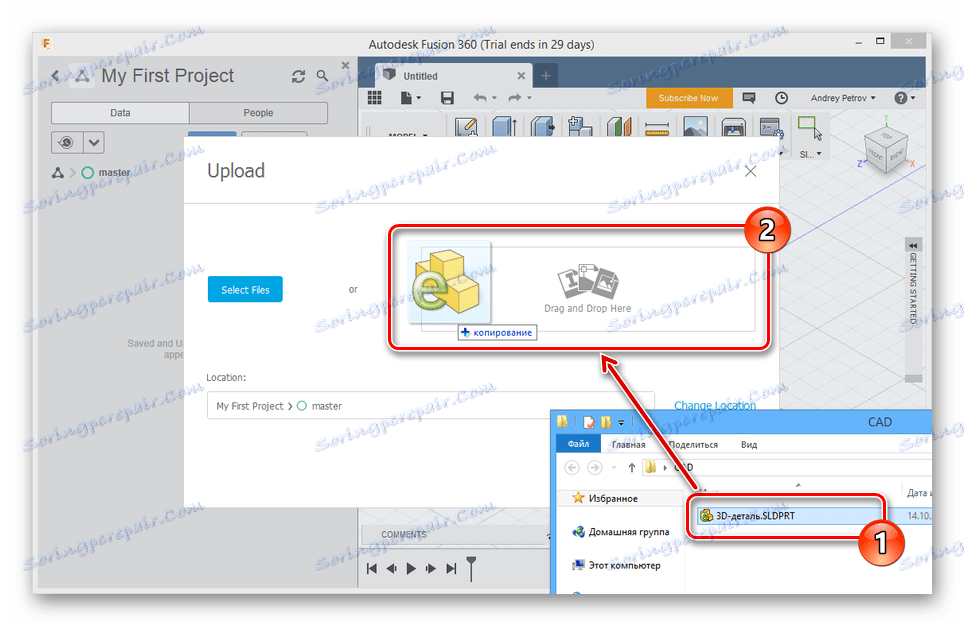
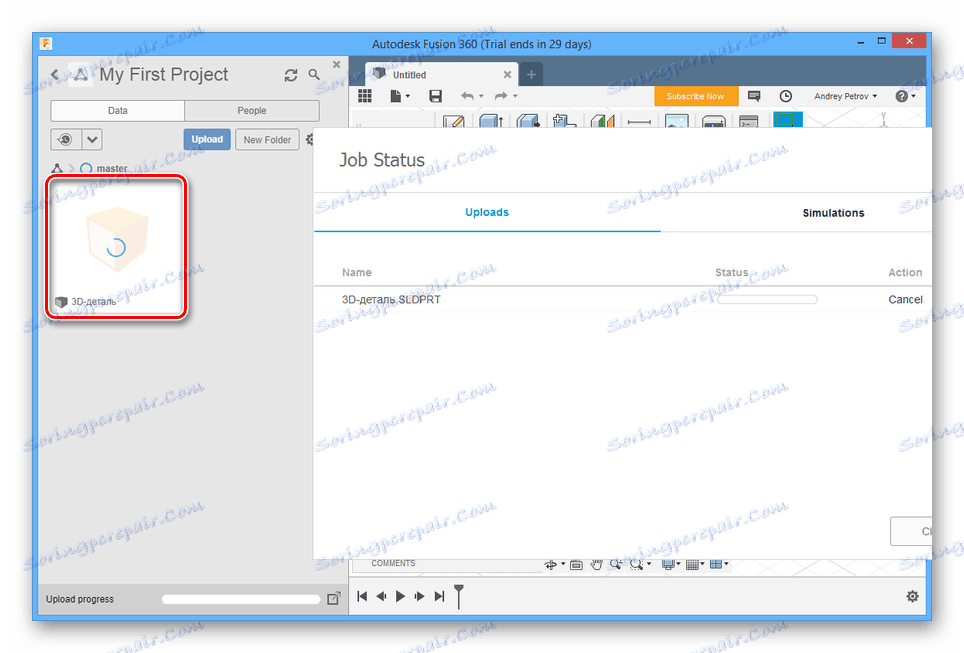
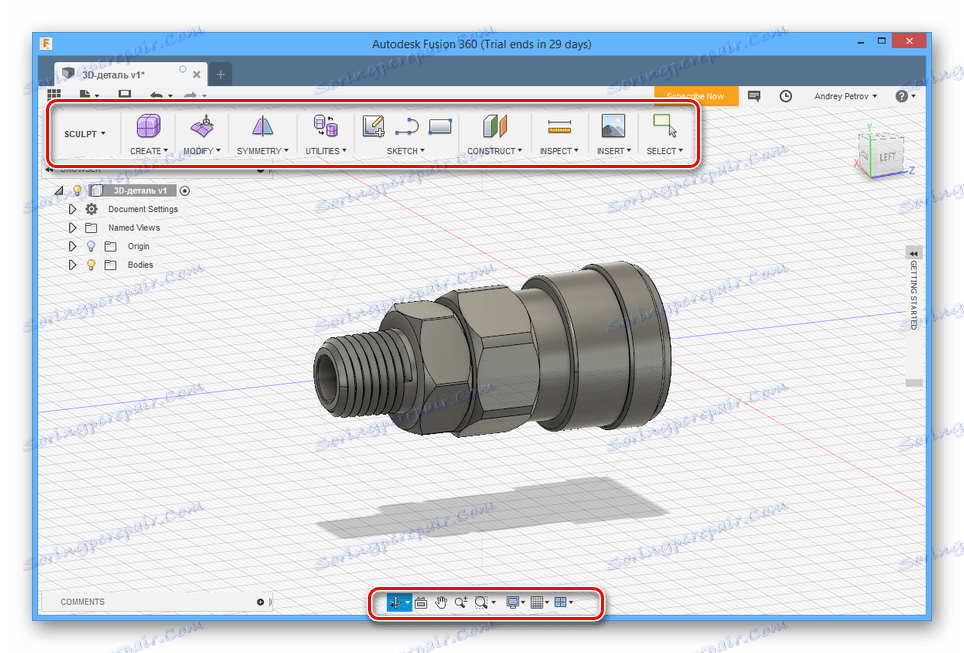
Главна предност софтвера је интуитиван интерфејс без досадних обавештења.
Закључак
Прегледани програми су више него довољни да брзо истраже пројекте са проширењем СЛДПРТ-а. Ако они нису помогли у решавању задатка, упознајте нас у коментарима.